Készítsen biztonsági másolatot az összes iOS-adatról Windows/Mac rendszeren, és egyszerűen állítsa vissza őket más eszközökre.
A legújabb iOS 17 telepítése iPhone/iPad készülékre új funkciókkal
Az Apple már kiadta az iOS legújabb verzióját, az iOS 17-et. Valószínűleg izgatott vagy, amikor ezt meghallod. az iOS 17 telepítéséhez az iPhone-odon. Az Apple azonban csak néhány iPhone modellen tette elérhetővé az iOS 17-et. Tehát, hogy megtudd, az iPhone-od szerepel-e a támogatott modellek között, ez a bejegyzés tartalmazza a támogatott modellek listáját és 2 működőképes és részletes módszert az iOS 17 telepítésére. Tehát további késedelem nélkül kezdj bele az alábbiakba!
Útmutató lista
Ismerje meg az iOS 17 telepítéséhez szükséges összes támogatott modellt Hogyan készítsünk biztonsági másolatot az iPhone-ról az iOS 17 telepítése előtt Részletes lépések az iOS 17 telepítéséhez iPhone 17-re Mik a legújabb iOS 17 újdonságai? GYIK az iOS 17 iPhone 17-re telepítésével kapcsolatbanIsmerje meg az iOS 17 telepítéséhez szükséges összes támogatott modellt
Mielőtt megvizsgálná az iOS 17 telepítésének működőképes módjait, először ellenőriznie kell, hogy iPhone-modellje szerepel-e az Apple által támogatott iPhone-modellek listáján. Mint fentebb említettük, az Apple csak néhány iPhone-modell számára tette elérhetővé az iOS 17-et. Ez a bejegyzés alább felsorolta azokat a támogatott iPhone-modelleket, amelyek az Apple szerint képesek kezelni az iOS 17 által hozott legújabb szolgáltatásokat és funkciókat. Tehát ellenőrizze a listát, és nézze meg, hogy az Ön iPhone-modellje benne van-e.
- iPhone Air, iPhone 17 Pro Max/17 Pro/17, iPhone 16 Pro Max/16 Pro/16 Plus/16.
- iPhone 14/ Plus/Pro/Pro Max.
- iPhone 13/Mini/Pro/Pro Max
- iPhone 12/Mini/Pro/Pro Max
- iPhone 11/Pro/Pro Max
- iPhone XS/Max
- iPhone XR
- iPhone SE (2. generációs vagy újabb)
Hogyan készítsünk biztonsági másolatot az iPhone-ról az iOS 17 telepítése előtt
Ha iPhone-modellje szerepel az Apple által az iOS 17-es verzióhoz támogatott modellek listáján, akkor ez ünneplést igényel! Mielőtt azonban megvizsgálná az iOS 17 telepítésének egyszerű módját, először biztonsági másolatot kell készítenie iPhone adatairól, hogy elkerülje az adatvesztést a telepítés során. Használhatja a 4Easysoft iOS Data Backup and Restore eszköz ehhez a munkához! Több mint 20 fájltípusról tud tömegesen biztonsági másolatot készíteni a számítógépére adatvesztés nélkül. Ezen túlmenően ez az eszköz lehetővé teszi a biztonsági mentésre készülő adatok titkosítását, hogy azok biztonságosak legyenek.

Képes részletesen megtekinteni az összes biztonsági adatot az iPhone-járól, kategorikusan.
Két módot kínál az iPhone-adatok biztonsági mentéséhez: normál és titkosított módot.
Támogatja a kötegelt biztonsági mentést, amely lehetővé teszi több adat egyidejű biztonsági mentését.
Egy kattintással gyorsan biztonsági másolatot készíthet az összes adatról az új iOS 17 telepítése előtt.
100% Biztonságos
100% Biztonságos
Mielőtt megismerné az iOS 17 telepítését, a következőképpen készíthet biztonsági másolatot iPhone készülékéről:
1. lépésTöltse le és telepítse a 4Easysoft iOS Data Backup and Restore eszközt Windows vagy Mac számítógépére. Ezután indítsa el az eszközt, kattintson az "iOS Data Backup" opcióra, csatlakoztassa iPhone-ját a számítógéphez USB-kábellel, majd kattintson az "iOS Data Backup" gombra.

2. lépésEzután válasszon a "Normál" és a "Titkosított" biztonsági mentési módok közül. Ha úgy gondolja, hogy biztonsági másolatot kell készítenie, válassza a „Titkosított biztonsági mentés” módot. Ezután kattintson a "Start" gombra a következő lépéshez való továbblépéshez.

3. lépésEzután válassza ki az összes adatot, amelyről biztonsági másolatot szeretne készíteni az iPhone-járól. Mindegyiket kiválaszthatja a Média, Üzenetek, Névjegyek és Jegyzet kategóriákban. Ha elkészült, kattintson a "Tovább" gombra a biztonsági mentési folyamat elindításához. Most már probléma nélkül telepítheti a legújabb iOS 17-et.
Részletes lépések az iOS 17 telepítéséhez iPhone 17-re
Most, hogy befejezted az iPhone biztonsági mentését, itt az ideje frissíteni az iPhone verzióját iOS 17-re! Íme a lépések, amelyek bemutatják, hogyan telepítheted az iOS 17-et iPhone 17-re. Fedezd fel most!
1. lépésIndítsa el az iPhone "Beállítások" alkalmazását, válassza az "Általános" lehetőséget, és érintse meg a "Szoftverfrissítés" gombot, amely ezután automatikusan ellenőrzi a legújabb frissítést.
2. lépésMiután megjelenik az iOS 17, válassza a „Letöltés és telepítés” lehetőséget az iPhone-verzió frissítési folyamatának elindításához. Ennyi! Ez az iOS 17 telepítésének egyszerű módja.
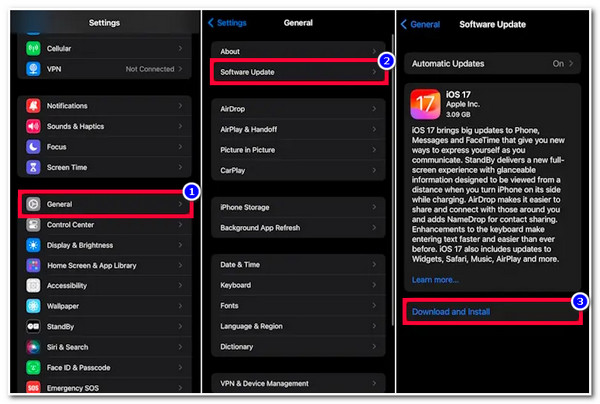
Ha az iOS 17 verzió nem látható a készülékeden, akkor nagy az esélye, hogy még várnod kell, amíg elérhetővé válik a telepítéshez az iPhone 17-eden. Ne aggódj, egy felugró ablakban értesítést fogsz kapni arról, hogy az iOS 17 verzió már elérhető a készülékeden.
Milyen új funkciókat kínál a legújabb iOS 17?
Az iOS 17 telepítésével kapcsolatos fenti lépések végrehajtása után valószínűleg megvárja, amíg a telepítési folyamat befejeződik. Várakozás közben felfedezheti az iOS 17 új funkcióit. Mik ezek az új funkciók? Nos, ez az új iOS 17 verzió rengeteg hihetetlen funkciót kínál. Ezek a funkciók a következőket foglalják magukban:
- A Contact Posters segítségével személyre szabhatja a hívások megjelenését.
- NameDrop funkció az elérhetőségi adatok cseréjéhez.
- Készenléti üzemmódban, amikor az iPhone éjszaka fekvő helyzetben van az állványon, láthatja az órát és számos órastílust.
- FaceTime video hangposta.
- Élő hangposta.
- Optimalizált és sokkal hatékonyabb Üzenetek alkalmazás.
- Új csengőhangok és szöveges hangok.
- Élő animált fotók élő matricákká.
- Figyelemreméltó fejlesztés az automatikus javításban és a diktálásban.
Ezek csak egy pillantás az iOS-verzió azon funkcióira, amelyekre az iOS 17-es verzió telepítése után számítani kell.
GYIK az iOS 17 iPhone 17-re telepítésével kapcsolatban
-
Mennyi ideig tart az iOS 17 telepítése?
Minden folyamat időt vesz igénybe, mielőtt teljesen telepítheted az iOS 17 verziót az iPhone 17-edre. Az iOS 17 telepítési folyamatának becsült ideje 40 perc vagy több.
-
Sok tárhelyet foglal az iOS 17-es verzió?
Általában legalább 2 GB ingyenes tárhelyet kell kölcsönöznie, amikor frissíti iPhone verzióját. Ennyi tárhely elegendő a zökkenőmentes és hatékony frissítéshez. Az iOS 17 esetén jobb lenne 2 GB-nál több ingyenes fájltárhely kölcsönzése.
-
Hogyan telepítsem az iOS 17-et iPadre?
Az iOS 17 iPadre történő manuális telepítéséhez el kell indítania az iPad Beállítások alkalmazását, válassza az Általános lehetőséget, és érintse meg a Szoftverfrissítés elemet. Innentől elindíthatja az iOS 17 telepítési folyamatát.
Következtetés
Íme! Ez a legegyszerűbb módja! hogyan kell telepíteni az iOS 17-et iPhone-odon található verzió, melyik modellt támogatja a verzió, és milyen legújabb funkciókat támogat az iOS-verzió. Ezzel az átfogó információval most felmérheted, hogy iPhone-od támogatja-e az iOS 17 verziót, és ha igen, akkor könnyedén frissítheted! Ha aggódsz az adatvesztés miatt a frissítés során vagy után, használhatod a 4Easysoft iOS Data Backup and Restore hogy a frissítési folyamat előtt biztonsági másolatot készítsen a készülék adatairól a számítógépére! Látogassa meg ennek az eszköznek a webhelyét, ha többet szeretne megtudni!
100% Biztonságos
100% Biztonságos



